
1-ئۇسۇل: چاپلاق ياكى خاتىرە كومپيۇتېر يېزىش
كۆپىنچە ئەھۋاللاردا, خاتىرە كومپيۇتېرنىڭ ئەندىزىسىنىڭ ئەندىزىسى, ئۇنىڭ گەۋدىسىنى كۆرگەندىن كېيىن تېخىمۇ ئاسان, تېز ۋە تېز, خاتىرە كومپيۇتېرنىڭ مودېلى تېخىمۇ ئاسان. نۇرغۇن ئۈسكۈنىلەردە قاپاقنىڭ ئاستىدىكى مەلۇم يېرىدە - كۇنۇپكا تاختىسىدا بولسا, كۇنۇپكا تاختىسى سۈپىتىدە ئەمەس.
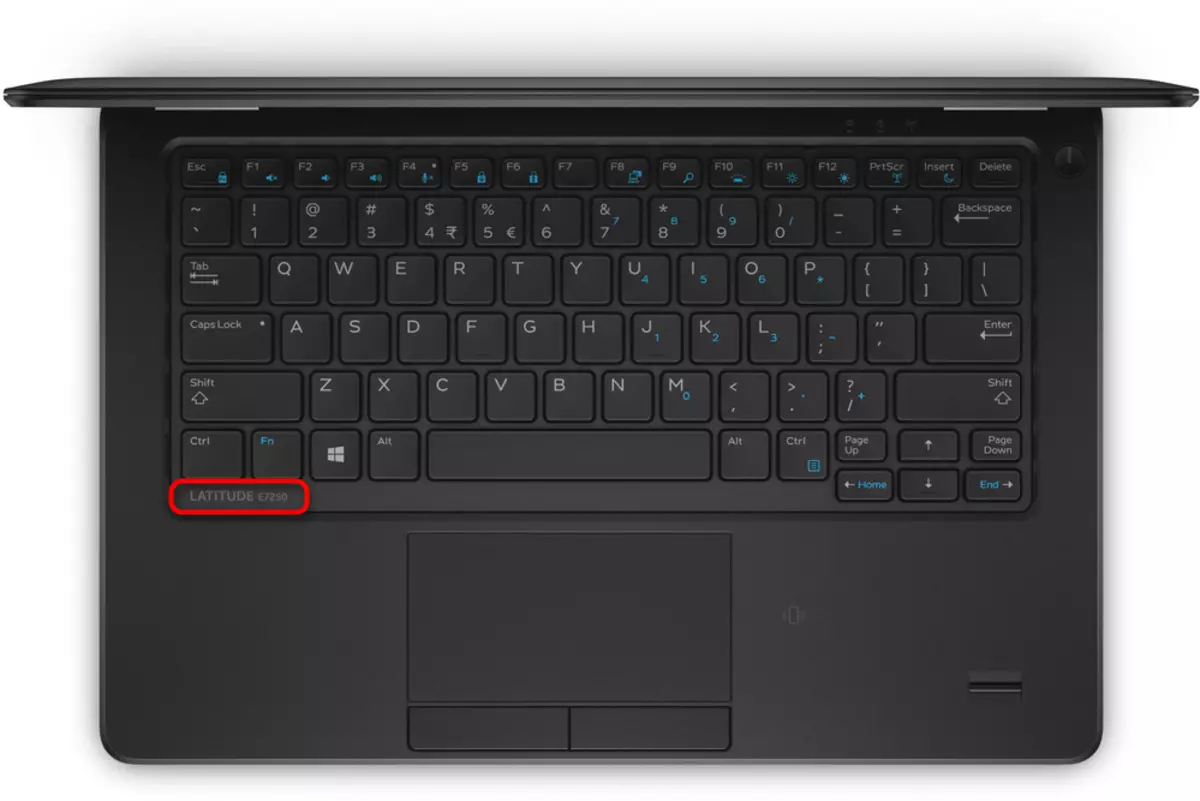
چاپلاق ياكى قوللىنىلغان تېكىستنى بىۋاسىتە تۇرالغۇغا بىۋاسىتە ئۇچۇر تاپالايسىز. خاتىرە كومپيۇتېرنى ئېچىڭ - دائىم دېگۈدەك ئۈسكۈنىڭىزنىڭ ئىسمى ۋە پەرقلىگۈچكە تەۋە, بۇ قۇرغا بەلگە قويۇلغان, بۇ قۇرغا كۆرسىتىلگەن چاپلاق بار, ئۇ تورغا مەھسۇلات ئۇچۇرلىرىنىمۇ تاپالايدۇ.

ئېنىق ئىسىم سىزگە لازىم بولسا, خاتىرە كومپيۇتېرنىڭ تېخنىكىلىق ئالاھىدىلىكىنى تاپماقچى بولسىڭىز, ئوخشاشلا ئۇنىڭ ئۆلچىمىدىن پايدىسىنى تاپالىشىنى بايقىسىڭىز. مەسىلەن, دېل ئىنگىلىزچە m5030 نى ئوخشىمىغان بىر تەرەپ قىلغۇچ ياكى ئوخشىمىغان مىقداردا قوچقار بىلەن ئىسىم قويدى. ئېنىق ئىسمى (مىسالىمىزدا ئۇ 5030-1322) بۇ مودېلغا بۇ مودېلنىڭ قايسى «تۆمۈر» ئورنىتىشنى بەلگىلەشكە ياردەم بېرىدۇ.
Ulesiferifer يەنە ئىزدەش تىزمىسىدىكى ئىسىمنى كىرگۈزسىڭىز ئۈسكۈنىنى تاپالايسىز. ئەمما بارلىق ئۈسكۈنىلەر ئۈچۈن ئەمەس, بۇ تىزىملاش نومۇرى ئوخشاشلا پايدىلىق, شۇڭا يۇقىرىدا تىلغا ئېلىنغان مودېل نومۇرىنى ئىشلىتكەنلىكتىن.

بەزى كونا خاتىرە كومپيۇتېرلاردا, مۇشۇنىڭغا ئوخشاش سانلىق مەلۇماتلارمۇ باتارېيە ئاستىدا. ئۇلارنى كۆرۈش ئۈچۈن, سىز زور دەرىجىدە كۈچلۈك ئۈسكۈنىدىن پاللاشنى ئۆچۈرۈشىڭىز كېرەك. يېڭى مەھسۇلاتلارنىڭ ئىمارەتلىرى يەككە ھالدا باتارېيەگە ئېرىشىش ئۈچۈن نۇرغۇن مۇرەككەپ - مۇناسىۋەتلىك مەشغۇلات سىستېمىسى ئارقىلىق مودېلغا ئېرىشىشتىكى لوگىكىلىق ئۈچۈن تېخىمۇ لوگىكىلىق.
2-خىل ئۇسۇل: «بۇيرۇق قۇرى»
ۋەزىپىگە ئۇيغۇن بولغان يۇمشاق دېتال ئۇسۇلەش ئازۈمى بار, ئەمما ھەممىسى مودېلنىڭ كونكرېت سانىنى بىلەش ئۈچۈن ئەمەس, بەلكى پەقەت ئۇلارنىڭ ئىسمى بىلەنلا تېپىلۇشىغا يول قويمايدۇ. قانداقلا بولمىسۇن, بۇ تەپسىلىي ئۇچۇرلار ئادەتتە تەلەپ قىلىنمايدۇ, شۇڭا تۆۋەندىكىلەرنى مۇلاھىزە قىلغانلاردىن ئەڭ قۇلايلىق تاللاشنى تاللاڭ.
- كۆزنەكلەرنىڭ ياردىمىدە, لازىملىق ئۇچۇرلارنى ئاسانلا بىلىسىز. بۇنى قىلىش ئۈچۈن «بۇيرۇق قۇرى» نى بېسىپ «باش» »دىكى پروگراممىنى تېپىش.
- ۋىكترودۇنى كىرگۈزۈڭ, ئىسىم ئىجرا قىلىپ ئىسىم قوماندلىرىنى ئېلىڭ ۋە Enter نى بېسىڭ. تۆۋەندە تۆۋەندىكى قۇردا مەھسۇلاتنىڭ نامىنى كۆرىسىز, مەسىلەن دېل زىررىر N4110. خاتىرە كومپيۇتېر تىپىغا ئاساسەن, بۇ سانلىق مەلۇماتلار ئىچىدە بىردەك چۈشەندۈرۈش ۋە ئاز بولۇشى مۇمكىن - بۇ خىل ئەھۋالدا كەم بولسا بولمايدۇ, تۆۋەندىكى ئۇسۇللارنى ئىشلىتىڭ.


3-خىل ئۇسۇل: «سىستېما ئۇچۇرى»
باشقا سىستېما قوللىنىشچان پروگراممىسى - «سىستېما ئۇچۇرى» - خاتىرە كومپيۇتېرنىڭ ئىسمىنى كۆرسىتىدۇ.
- Win + R كۇنۇپكىلىرى «ئىجرا قىلىش» دېرىزىسى دەپ ئاتىلىدىغان «ئىجرا قىلىش» كۆزنىكى دەپ ئاتىسىڭىز ۋە Enter كۇنۇپكىسىنى بېسىڭ.
- «مودېل» تىزمىسىدا خاتىرە كومپيۇتېر مودېلىنىڭ نامىنى كۆرىسىز.


4-ئۇسۇل: «دىئاگنوز قويۇش دىئاگنوز قويۇش»
ئالدىنقى يولنىڭ ئوخشىتىش - «دىئاگنوز قويۇش قورالى».
- ئۇنى «ئىجرا قىلىش» كۆزنىكى (WIN + R كۇنۇپكىسى ئارقىلىق) ۋە DXDIAG بۇيرۇقى ئارقىلىق ئىجرا قىلىڭ.
- بىر قانچە سېكۇنتتىن كېيىن, پروگراممىنى دەپ قارىغاندىن كېيىن, ئۇنىڭ كۆزنىكى ئاچىدۇ, بۇ يەردە بىرىنچى بەتكۈچنى كۆرىدىغىنىڭىز. ئۇنىڭ ئىسمى «كومپيۇتېر مودېلى» تىزمىسىدا.


5-خىل ئۇسۇل: BIOS
بارلىق دېل خاتىرە كومپيۇتېرلىرىنىڭ ھەممىسى دېگۈدەك مەشغۇلات سىستېمىسىنى ئىجرا ئەمەس, مودېل نامىنى تېپىشىغا يول قويۇلىدۇ. BIOS دەپ ئاتىلىدىغان مىكرو بىلوگ بەلگىسىنى كىرگۈزدى, سىز قىزىقىدىغان ئۇچۇرلارنى تاپالايسىز. خاتىرە كومپيۇتېرنى ئاچقاندا, بىر قانچە قېتىم Bios غا كىرىش ئۈچۈن F2 كۇنۇپكىنى بېسىڭ. BIOS نىڭ تۈرىگە ئاساسەن, سىز ئىككى خىل كۆرۈنمە يۈزىنىڭ بىرى بىلەن كۆرۈشىسىز. بىرىنچىسى مارجان بولۇپ, دەرەخكە ئوخشاش ئۇسلۇبتا تەشكىللەنگەن. خاتىرە كومپيۇتېرنىڭ ئىسمى دېرىزىنىڭ باش قىسمىغا يېزىلغان.
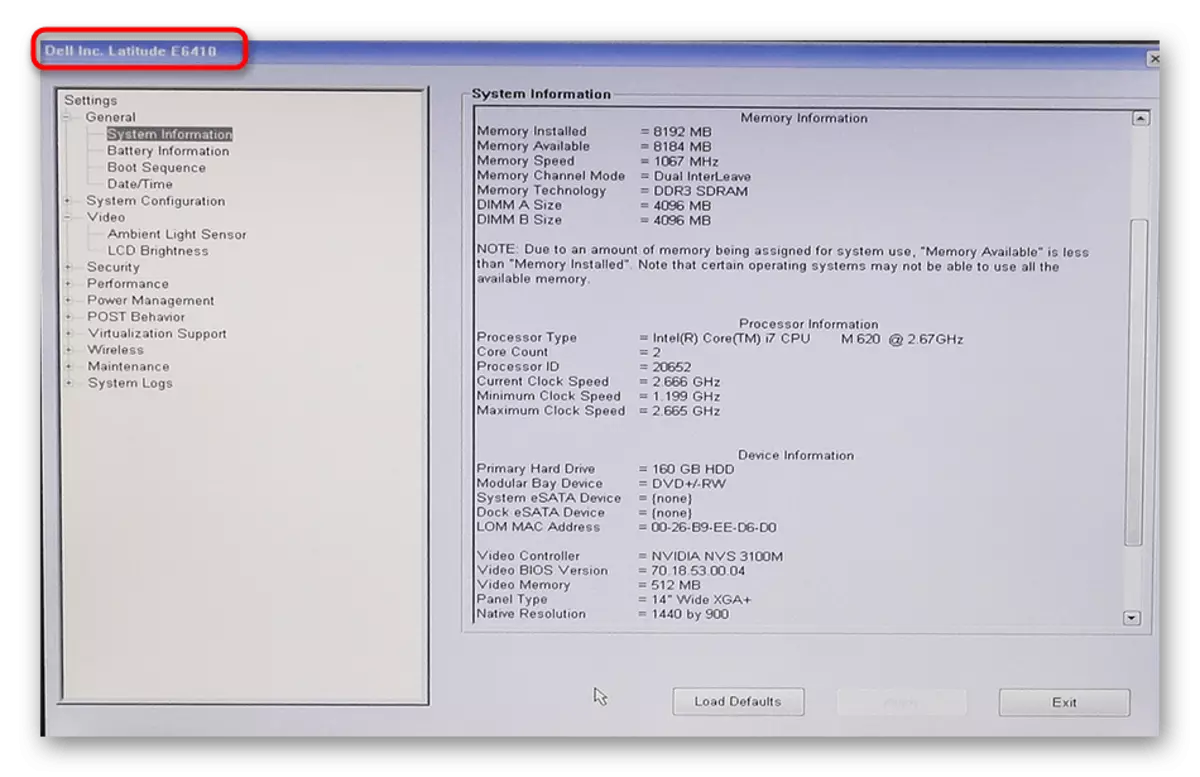
ئىككىنچى, باشقا خاتىرە كومپيۇتېرلاردا BIOS غا ئوخشايدۇ. بۇ يەردە «ئاساسلىق« ئاساسلىق »بەتكۈچىدە« مەھسۇلات ئىسمى »تىزمىسى بولۇشى كېرەك. بەزى سەۋەبلەرنىڭ ئايرىلىشىنىڭ ئايرىلىشىنىڭ ئايرىلىشىنىڭ يوقاپ كەتكەن مودېللىرىنىڭ يوقاپ كەتكەنلىكىدىن, ئۇنداقتا بۇ ئۈسكۈنىنىڭ نامىنىڭ نامىنىڭ نامىنىڭ نامىنى كۆرگىلى بولمايدۇ ئەمەس.
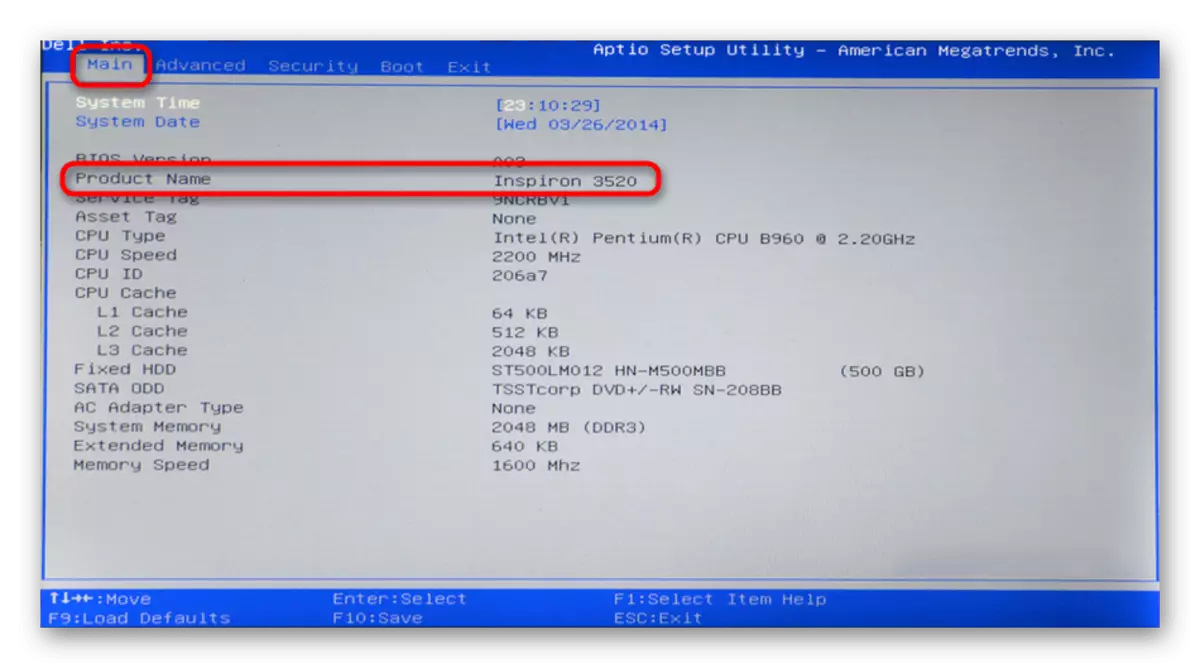
BiOS نىڭ چېكىنىشى كۆرۈنمە يۈزىگە باغلىق (Worded ئارقىدا قالغان كۆرۈنمە يۈزىدە, كلاسسىك - چىقىش »كۇنۇپكىسىنى بېسىڭ,« چىقىش يولى - ESC كۇنۇپكىسى) كۇنۇپكىسىنى باسسىڭىز, بۇ مەشغۇلاتنى بېسىپ تۇرۇپ خاتىرە كومپيۇتېرنى ئۆچۈرەلەيسىز تۇرالغۇدىكى كۇنۇپكا.
6-خىل ئۇسۇل: ماركا يۇمشاق دېتالى
دېلنىڭ ئالدىن قاچىلانغان ۋە «باشلاش» ياكى ئەركىن تارقىلىشىۋاتقان بولسا ئۇلارنى رەسمىي ئورۇنغا تارقاتقان. ئادەتتە ئۇلارنىڭ ھەممىسى خاتىرە كومپيۇتېرنىڭ ئىسمىنى كۆرسىتىدۇ.
- مەسىلەن, دېل ئېنىق مۇنازىرە, بەلكىم شاللاش ئارقىلىق, خاتىرە بەتكۈچتىن خاتىرە كومپيۇتېرنىڭ نامىنى نامايان قىلدى.
- دېل قوللايدۇ پروگراممىسى يەنە ئۈسكۈنىنىڭ نامىنى ئاساسلىق كۆزنىكىدە كۆرسىتىدۇ.
- ئۈچىنچى داڭلىق ئىلتىماس - Dell بۇيرۇ | يېڭىلاش - بەتكۈچتىن خالىي, شۇڭا ئۇنى ئاچقاندىن كېيىنلا كۆرىسىز.

كونا كۆرۈنمە يۈزىدە, بۇ سانلىق مەلۇماتلار سىستېما ئاسراش باسقۇچىغا جايلاشقان.
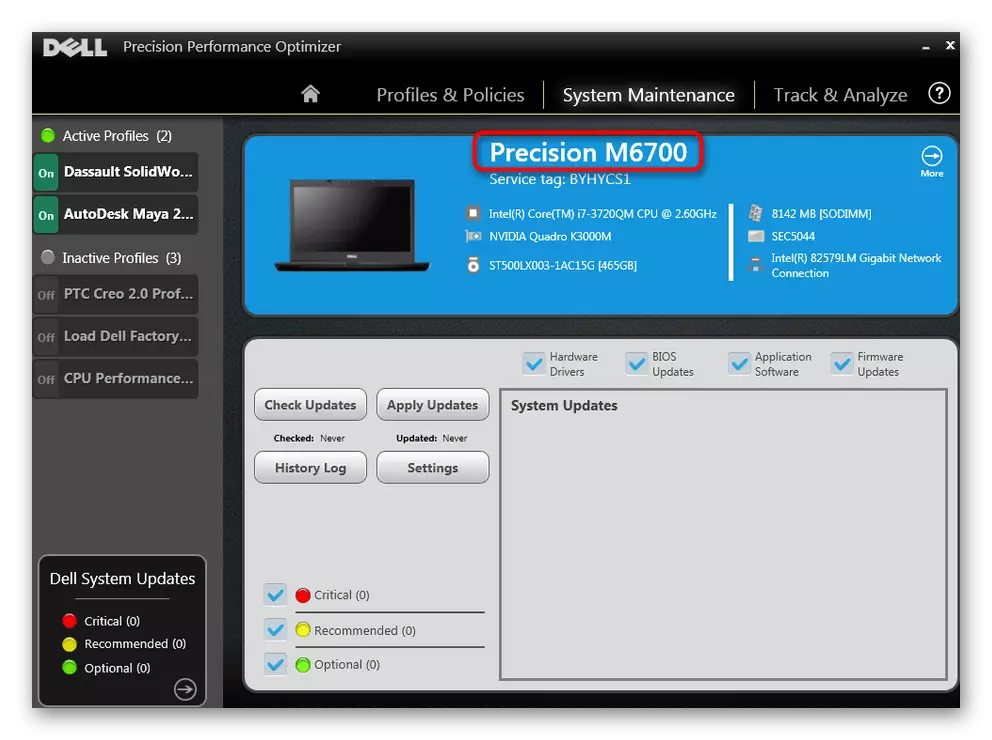


7-خىل ئۇسۇل: يان يۇمشاق دېتال
ئەگەر سىز ئۈچىنچى تەرەپ پروگراممىلار بىلەن ئالاقىلىشىش تېخىمۇ قۇلايلىق بولسىڭىز, ئۈسكۈنىگە مۇناسىۋەتلىك ئۇچۇرلارنى كۆرۈش, ئۇنى ئىشلىتىڭ. ئەلۋەتتە, بۇ ئۇسۇل پەقەت بۇ ئۇسۇللا ئورنىتىلغان بولسالا ئورنىتىلغان بولسا - ئەگەر ئۇلار پېتىر خاتىرە كومپيۇتېردا كەم بولسا بولسا, ئۇلارنى ئايرىم ئورنىتىشنىڭ مەنىسىنى تاپشۇرمىدى.
تۆۋەندىكى كۆرۈنۈشتە خاتىرە كومپيۇتېر نامىنى بىۋاسىتە HWINFO64 پروگرامما مارى --4 دە, باشقا AForta64 تىپلىق تىپنى تىلغا ئېلىڭ, ئۇچۇر ھەمىشە ئاساسلىق بەتكۈچنى دائىم باشلايدۇ.

